1) Enciende tu Nokia Lumia 710 y pulsa sobre el icono del sobre, situado en la pantalla de inicio del terminal. Recuerda que para configurar las cuentas tendrás que estar conectado a Internet, ya sea a través de una conexión 3G o una red Wifi.
2) Selecciona Iniciar sesión. Acto seguido, aparecerá ante ti toda una serie de cuentas, a seleccionar dependiendo de tu servidor. Tienes disponibles las siguientes: Windows Live (Hotmail, Xbox LIVE, Messenger), Outlook (Exchange, Office 365), Nokia Mail, Correo Yahoo!, Google, Telefónica, Terra yOtras cuentas (para POP e IMAP). Además de sincronizar el correo electrónico, también podrás elegir importar otros elementos: contactos, calendario, etcétera.
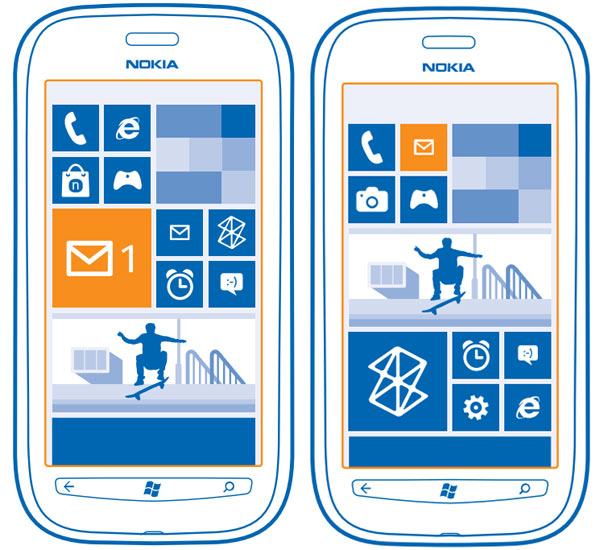
3) Pulsa sobre el servicio que correcto. El sistema te pedirá que añadas la dirección de correo electrónico y la contraseña de acceso. Si no tienes los datos que requiere la instalación de una cuenta POP o IMAPtendrás que pedir esta información a tu proveedor de servicios. Necesitas: saber qué tipo de cuenta tienes y conocer la dirección de los servidores de correo entrante y saliente. Es un dato simple pero imprescindible para poder configurar tu cuenta. Si tienes una cuenta de Gmail o Windows Live no deberías tener el menor problema. Te bastará con los datos de acceso (usuario y contraseña).
Lo mejor de todo es que puedes configurar tantas cuentas de correo electrónico como necesites. Si ya has configurado la primera y quieres ir a por otra, tendrás que acceder a la cuenta que has creado (pulsando en el icono del sobre) y pinchar sobre los tres puntos suspensivos de la parte inferior derecha. Selecciona Agregar cuenta de correo. Ahora, sigue los mismos pasos que te hemos indicado anteriormente para añadir el nuevo buzón.
Finalmente, si accedes al apartado de configuración podrás elegir otros detalles como la sincronización o la vinculación de bandejas de entrada para recibir todos los mensajes en una sola página. Bastará con que pulses el botón Configuración de sincronización para elegir cada cuanto quieres descargar contenido nuevo. Tienes la opción de hacerlo en intervalos de 15 y 30 minutos, cada hora o cada dos horas; aunque si quieres ahorrar batería también puedes hacerlo de forma manual. En esta misma pantalla encontrarás todos los parámetros de la configuración, además de un botón para acceder a laConfiguración avanzada y modificar cualquier dato sobre los servidores y la seguridad.

Post a Comment